這是關於 iReaShare語音產生器的完整使用者指南。語音產生器可讓您輕鬆錄製和編輯會議、個人筆記、演講、講座和音樂。這款AI語音產生器工具是一款使用者友善的AI文字轉語音錄音機,專為Windows作業系統設計。讓我們開始閱讀本使用者指南。
第 1 部分:下載和安裝
如果您尚未在電腦上安裝語音產生器,請點擊下面的按鈕下載並免費試用。
第 2 部分:錄製聲音
若要開始錄音,請選擇“錄音機”標籤。您可以再次按下語音按鈕暫停錄音,然後按一下「停止錄音」即可完成。
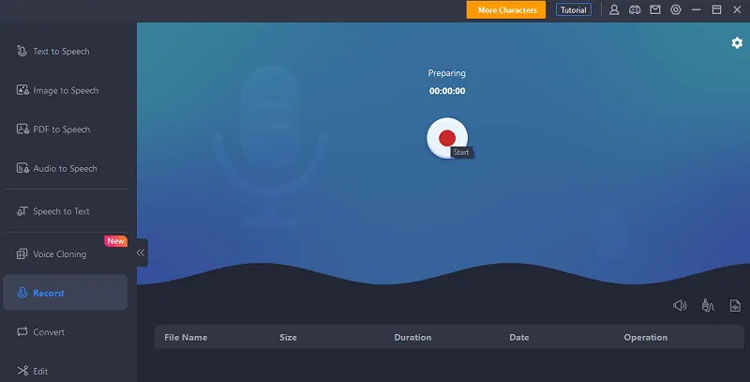
您的錄音將在錄音清單中可供播放或刪除。
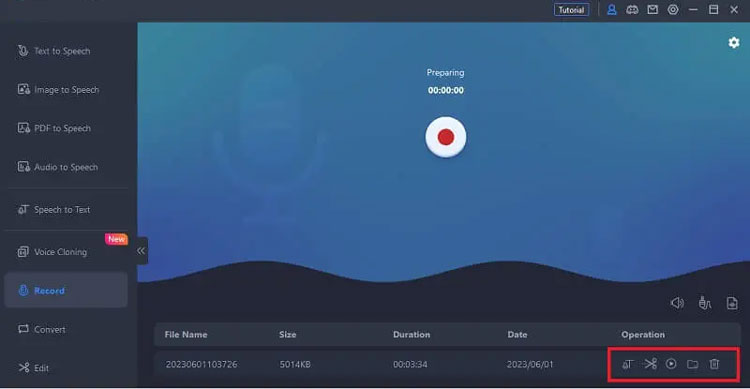
第 3 部分:語音克隆
如果您想複製自己的聲音或複製最喜歡的藝術家的聲音,可以使用此功能。
若要開始語音克隆,請選擇「語音複製」選項卡,然後上傳語音樣本或使用提供的文字錄製語音最多 20 次以供參考。
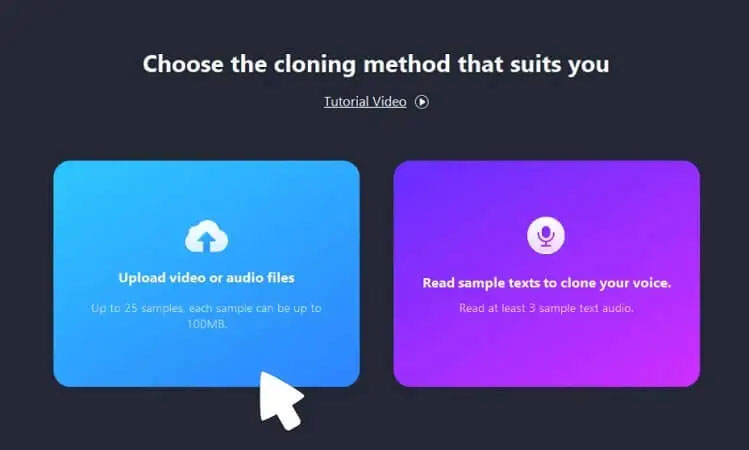
第 4 部分:生成語音
步驟 1. 選擇「文字轉語音」標籤
選擇您想要的語音類型,或選擇「所有語音」來搜尋特定語音。
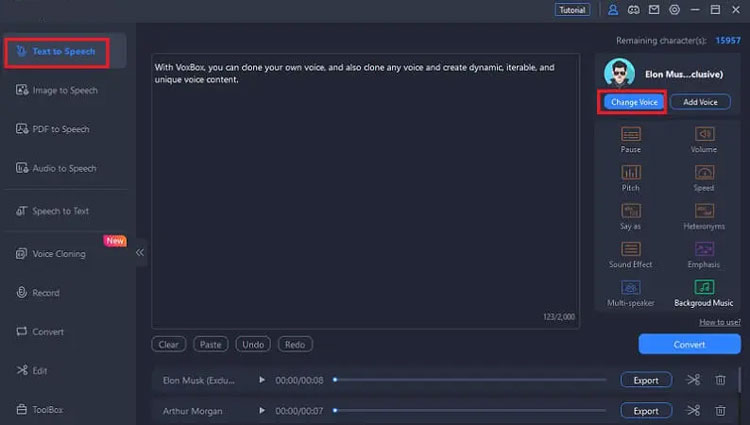
步驟 2. 輸入您的腳本
輸入您想要吸引受眾的內容。您還可以調整「暫停」、「速度」、「強調」、「說成」、「音調」和「音量」等設置,以優化您的 AI 語音音訊。
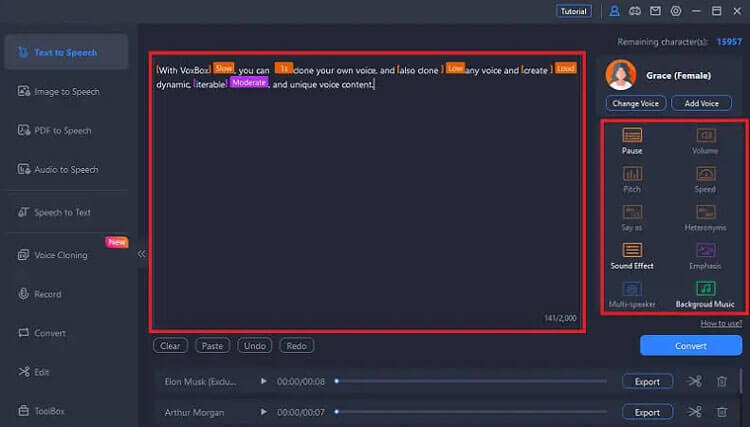
步驟 3. 匯出畫外音
播放生成的畫外音,然後使用此 AI 語音生成器將其匯出到桌面。
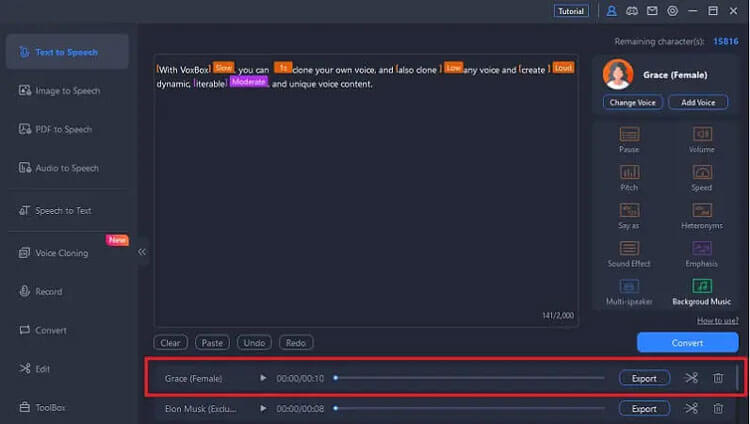
第 5 部分:編輯錄音
步驟 1. 刪除錄音
如果您對錄製的任何部分不滿意,只需拖曳以選擇剪輯,然後點擊下面的「刪除」按鈕即可。
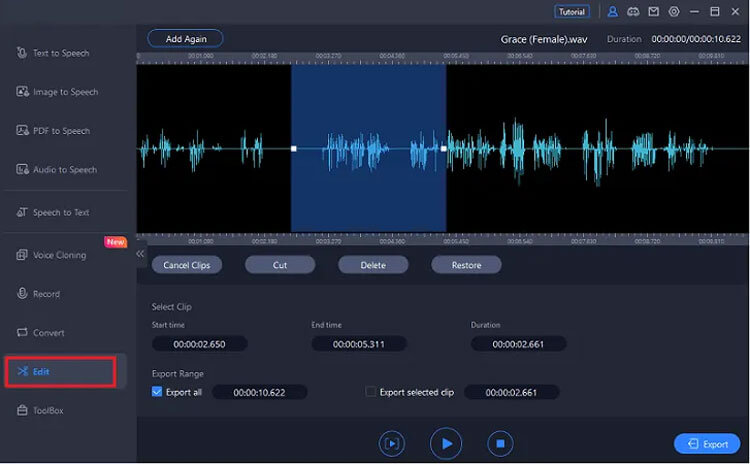
步驟 2. 匯出音頻
使用此語音轉語音產生器,您可以從錄音中提取剪輯,從而允許您僅刪除或匯出整個音訊中選定的部分。
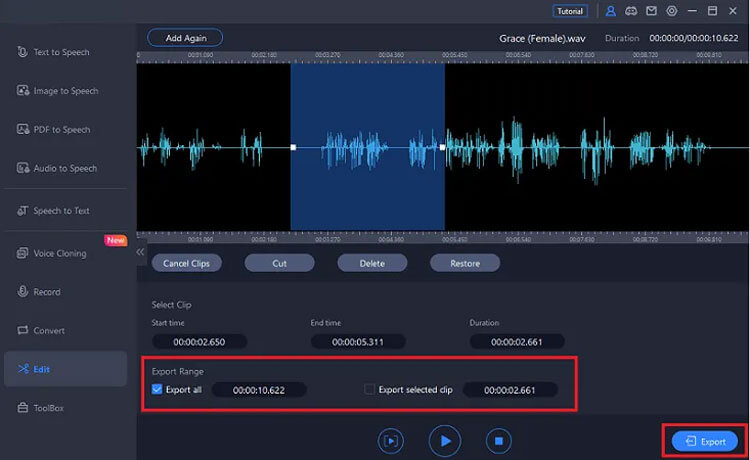
結論
這就是如何使用語音產生器。如果您對此軟體有任何疑問,請隨時在下面留下您的評論。我們將在一個工作天內回覆您。





























































